1.5 Configurazione dello spazio di lavoro personale
Prima di poter utilizzare al meglio tutte le funzioni e funzionalità di Micro Focus Vibe, potrebbe essere necessario personalizzare lo spazio di lavoro personale.
1.5.1 Modifica del profilo personale
Per visualizzare le informazioni di contatto importanti, come indirizzo e-mail, numero di telefono, fuso orario e foto, potrebbe essere necessario aggiornare manualmente il proprio profilo.
Un ulteriore motivo per modificare il profilo è dato dalla possibilità di rendere pubbliche le proprie competenze ed esperienze precedenti tra gli altri utenti di Vibe. Uno dei vantaggi di Vibe è costituito dalla possibilità di individuare esperti di determinato contenuto nell'ambito dell'organizzazione. Gli utenti di Vibe possono essere classificati anche come esperti di contenuto.
NOTA:se non è possibile modificare le informazioni personali seguendo le istruzioni contenute in questa sezione (ad esempio la password di Vibe), probabilmente è in corso la sincronizzazione delle informazioni stesse da un server di directory esterno. Per effettuare modifiche è necessario consultare l'amministratore di Vibe.
-
Fare clic sul collegamento del proprio nome nell'angolo in alto a destra di una pagina Vibe qualsiasi.
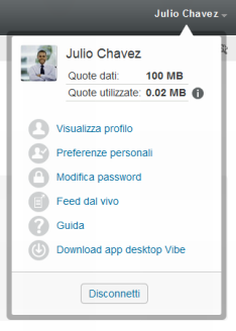
-
Fare clic su Visualizza profilo.
-
Fare clic su Modifica, apportare le modifiche necessarie e fare clic su OK.
1.5.2 Branding dello spazio di lavoro
L'aggiunta di un brand personale allo spazio di lavoro consente di migliorare l'aspetto di quest'ultimo per offrire all'utente una sensazione di maggiore familiarità.
-
Passare allo spazio di lavoro personale.
-
Accanto al nome dello spazio di lavoro, fare clic sull'icona Configura
 e scegliere Branding dello spazio di lavoro.
e scegliere Branding dello spazio di lavoro.
Viene visualizzata la finestra di dialogo Branding spazio di lavoro/cartella.
-
Specificare le seguenti informazioni per creare il brand desiderato:
Utilizza immagine di branding: selezionare questa opzione per utilizzare l'elenco a discesa per selezionare un'immagine esistente o fare clic sull'icona Sfoglia
 per ricercare un'immagine nel file system del computer.
per ricercare un'immagine nel file system del computer.
Utilizza branding avanzato: selezionare questa opzione, quindi fare clic su Avanzate per creare un brand che includa funzioni avanzate, come il video di YouTube.
È possibile aggiungere un video di YouTube nella sezione relativa al branding tramite l'inserimento di un oggetto multimediale.
Per ulteriori informazioni sulla visualizzazione dei video di YouTube in Vibe, vedere Visualizzazione dei video di YouTube in una voce cartella.
Immagine di sfondo: fare clic sull'icona Sfoglia
 per individuare un'immagine nel file system del computer in uso. L'elenco a discesa visualizzato include immagini solo se si sta effettuando il branding dello spazio di lavoro di un team e se sono state allegate immagini allo spazio di lavoro, come descritto in Modifica di uno spazio di lavoro.
per individuare un'immagine nel file system del computer in uso. L'elenco a discesa visualizzato include immagini solo se si sta effettuando il branding dello spazio di lavoro di un team e se sono state allegate immagini allo spazio di lavoro, come descritto in Modifica di uno spazio di lavoro.
L'immagine di sfondo viene visualizzata dietro il branding normale.
Allunga immagine: allunga l'immagine di sfondo in modo che occupi l'intera area di branding.
Se si allunga l'immagine di sfondo, questa ignora qualsiasi colore di sfondo precedentemente impostato.
Colore di sfondo: aggiunge un colore di sfondo che occupa l'intera area di branding. Per modificare il colore di sfondo, fare clic sul nome del colore a destra del campo, selezionare il nuovo colore, quindi fare clic su OK.
Se si è aggiunta e allungata un'immagine di sfondo, il colore di sfondo non viene visualizzato.
Colore del testo: modifica il colore del testo del nome dello spazio di lavoro nell'angolo in alto a destra dell'area di branding. Per modificare il colore del testo, fare clic sul nome del colore a destra del campo, selezionare il nuovo colore, quindi fare clic su OK.
Elimina branding: fare clic su questa opzione per eliminare tutte le selezioni del branding attuali.
-
Fare clic su OK.
Adesso nello spazio di lavoro è visualizzato il brand creato.
Per ulteriori informazioni sulla creazione di un brand per spazi di lavoro e cartelle, vedere la sezione Branding a Folder or Workspace (Branding di una cartella o di uno spazio di lavoro) nella Micro Focus Vibe 4.0.6 Advanced User Guide (Guida dell'utente avanzato di Micro Focus Vibe 4.0.5).